小伙伴你们知道怎样解决电源这个问题吗?要是不知道的话,还等什么赶紧来看看小编给你们分享的解决笔记本的详细操作方法吧
我们平时在使用电脑的是经常都会出现各种各样的问题 , 可尽管如此 , 我们依然还是会去找到能够将问题给解决掉的办法 。 今天小编就来给小伙伴们说说笔记本电源已接通未充电这个问题的解决方法 。
其实吧!这个设计是出于提高电池的寿命而考虑 , 不是什么Bug , 所以也不必再冤枉微软了 。 而且解决这个问题的办法很简单 , 不复杂 。 只需要点点鼠标设置一下 , 赶紧跟小编一块去看看详细操作方法吧!
1 , 【右键】电源图标 -> 点击【电源选项】
【0%电源已接通,未充电 电源已接通未充电,详细教您笔记本电源已接通未充电解决方法】
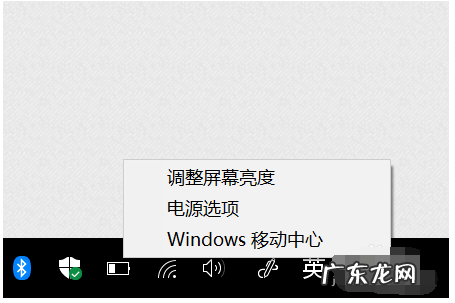
文章插图
电源电脑图解-1
2 , 点击【更改计划设置】
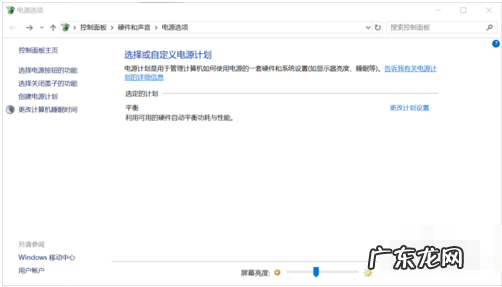
文章插图
电源电脑图解-2
3 , 点击【更改高级电源设置】
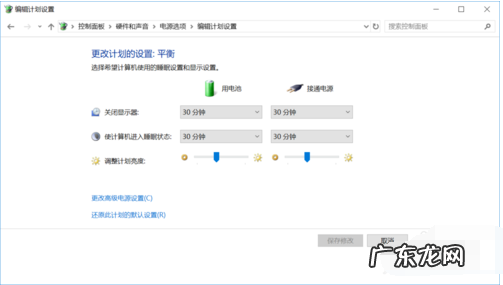
文章插图
电源电脑图解-3
4 , 找到【电池】->【电池电量水平低】 , 将其设置高一些 , 比如20%或者更高(你认为电池电量低于百分之几就需要充电了 , 你就将其设置为那个值)
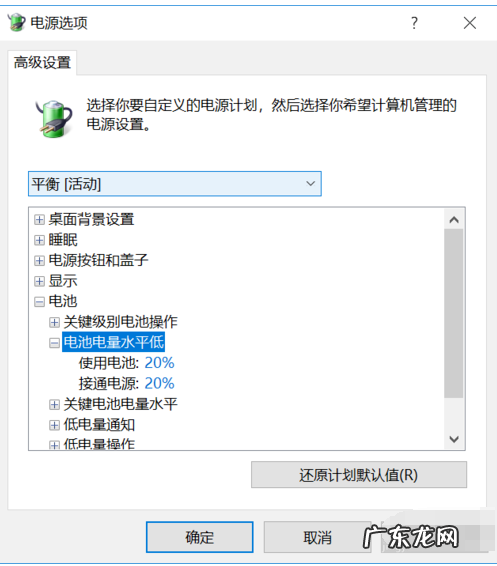
文章插图
笔记本电脑图解-4
5 , 把电量消耗在这个水平以下的时候 , 收到了“电池电量不足”的提示框 。 先别急着关掉它 , 此时接入电源适配器(充电器) 。
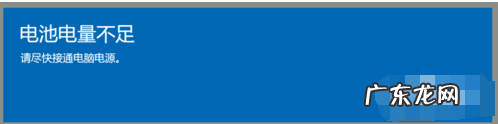
文章插图
笔记本电脑图解-5
6 , 接入电源后 , 系统会自动关闭“电池电量不足”的提示框 , 然后把鼠标移动到电源图标 , 就可以看到正在充电啦!
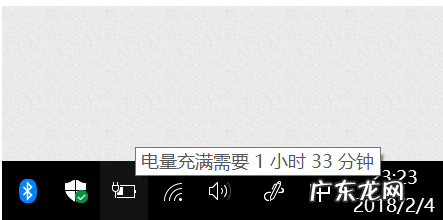
文章插图
未充电电脑图解-6
- 淘宝拍下订单已付款怎么办?有哪些情况?
- win10资源管理器卡死 详细教您提示win资源管理器已停止工作
- ip地址错误网络无法接通 手把手教你如何设置电脑ip地址,
- 户外移动电源品牌排行榜 手机移动电源排行榜
- win10显示已禁用输入法 图文详解win10如何设置默认输入法
- 淘宝已上架的产品类目属性怎么改?类目属性要怎么填写?
- win10怎么看电源多少w 解答win10下如何校正电脑时间
- 淘宝电子发票在哪里申请?已申请的在哪看?
- win10显示已禁用输入法 win10系统输入法设置教程
- 人生代代无穷已的哲理 哲理人生妙语
特别声明:本站内容均来自网友提供或互联网,仅供参考,请勿用于商业和其他非法用途。如果侵犯了您的权益请与我们联系,我们将在24小时内删除。
